PDF dosyaları için Outlook e-postalar vermek nasıl? Acrobat PDF'ye e -posta mesajlarını dışa aktarmak, adli veri analizinde yaygın bir görevdir. İşletmelerin de çeşitli amaçlar için PDF'ye Outlook e -postalarını kaydetmesi gerekir: raporlama, veri göçü, sunumlar, ve bunun gibi. Bu makale açıklanmaktadır 3 Outlook e -postalarını PDF belgelerine dönüştürme yöntemleri.
İçindekiler
- PDF formatına Demet eposta ihracat
- Tek Outlook e -postasını PDF'ye kullanarak kaydet PDF printer
- PDF bir e-posta yoluyla kaydet MS Word
Yöntem 1: kullanma Data Extraction Kit for Outlook
Tüm Windows ve Outlook sürümleri için kullanılabilir.
son sürümü yana Data Extraction Kit for Outlook Tasarrufu Destekler Outlook PDF dosyaları olarak e-postalar. Bu araç sayesinde tasarruf edebilirsiniz Outlook PDF PDF veya dönüştürmek PST dosyaları gibi e-postalar. Yani nasıl kullanılacağı Data Extraction Kit for Outlook pdf dönüştürme mesajlarına?
PDF'ye Toplu Dışa Aktarma Outlook e -postaları
- İndirmek, yüklemek ve çalıştırmak Data Extraction Kit for Outlook yazılım.
- İçinde Biçim Bölüm, etkinleştirmek “Custom export format” seçeneği.
- İçinde E-mail yıkılmak, seçmek “PDF – Adobe Acrobat”. Bu ek PDF ihraç seçenekleri gösterecektir (aşağıya bakınız).
- Eğer gelen e-postalar vermek istediğinizi seçin Outlook ya da ilgili düğmeye tıklayarak bir PST dosyası. Sonra seçmek Outlook klasör veya PDF ihracat PST dosyası.
Program otomatik Seçilen klasörü veya PST dosyası tarar ve kurtaracak Outlook PDF dosyalarının içine e-posta mesajları.
aşağıda tarif edilen standart ihraç yöntemlerinin aksine, Bu seçenek birçok avantajı vardır:
- Her şeyden önce, Data Extraction Kit for Outlook Aynı anda birden fazla mesajların başa çıkabilirim. Ayrıca, Program ayrıca klasörler ve hatta alt klasörler gerekirse işler. Bir adli tıp veya iş rapor veya parti için yüzlerce mail dönüştürmek gerekir pdf msg dönüştürdüğünüzde Bu büyük zaman kazandıran.
- O zaman, E-posta gövde aranabilir metin tabanlı PDF belgesine dönüştürülür. Artı, Doğru e-posta ekleri ile başa çıkabilirim programı. Ekli dosyalar korumak ve oluşturulan PDF onları eklemek istiyorsanız, seçmek “Add email attachments to PDF” opsiyon ve dönüştürme programı Outlook ekleri ile pdf e-postalar.
- Başka seçenek “Specify sizes of attachments” PDF e-postaya ekli dosyaların boyutları hakkında ihraç mesajın başlığına ek bilgileri ekler.
- , “Compress PDF file” seçenek onu sıkıştırarak çıktı PDF dosyasının boyutunu küçültür.
PDF dönüşümüne Outlook örneği
Kaynak Outlook mesajı:
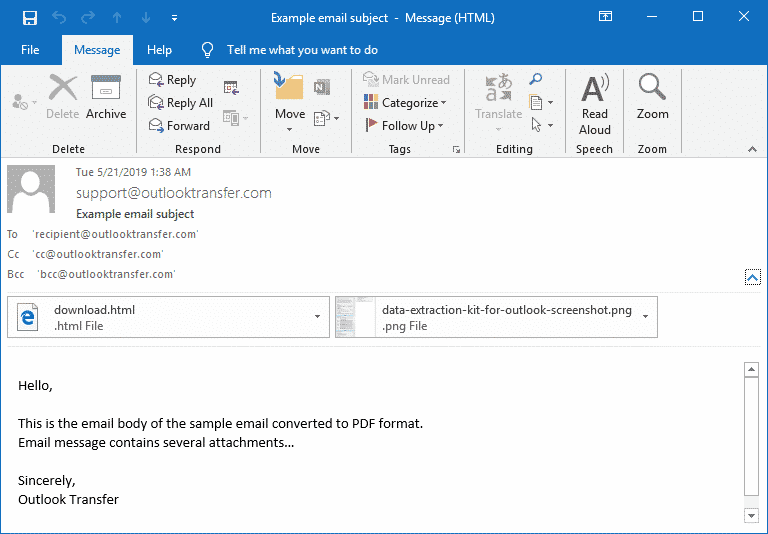
Sonuç PDF dosyası:
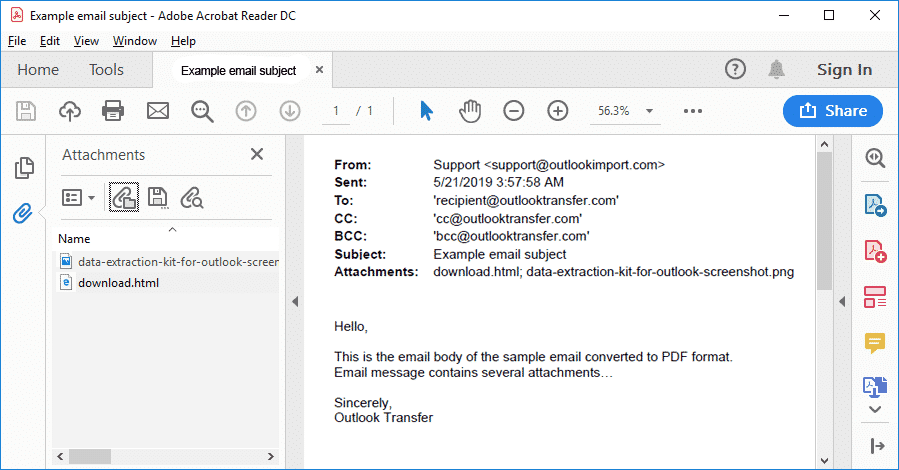
Nın bir örneği Outlook PDF biçimine dönüştürülür olan e-postalar. Acrobat PDF okuyucu, e -postanın kendisini görüntülemeye ve e -posta eklerinin listesini sağlar. Şimdi bu e-posta eklerini PDF ekleri yani dönüştürülür. PDF yapısına gömülü.
Yöntem 2: Dışa mesajları Outlook PDF kullanarak PDF printer
Windows için kullanılabilir 10 ya da üzerinde
Outlook'ta 2010, 2013 ve 2016 Sanal PDF yazıcıyı kullanarak herhangi bir e -postayı PDF'ye kaydetebilirsiniz “Microsoft Print to PDF” Windows'da yerleşik 10. Eğer dönüştürmek gerekiyorsa Outlook pst veri dosyasından pdf mesajlar, İlk açmak Outlook aşağıdaki gibi ve daha sonra pdf pst ihracat…
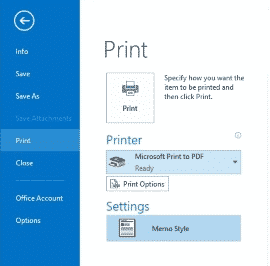
İşte bu yöntemi kullanmak nasıl yapılır ise:
- PDF olarak kaydetmek istediğiniz e-posta iletisini açın.
- Üzerinde Dosya sekme tıklama Print.
- İçinde Yazıcı açılır menüyü seçin Microsoft Print to PDF.
- ' I tıklatın Print. Bu PDF iletişim Microsoft Print açacak.
- klasör ve çıkış PDF dosya adını belirtin.
- ' I tıklatın Save.
Bu yöntemin dezavantajı, sadece bir seferde bir mesajı kaydetmek olmasıdır. PDF için tek bir iletiyi dönüştürmek istediğiniz ve ekleri gömmek gerek yok Ancak eğer, Bu en yararlı seçenektir.
Yöntem 3: Kaydet Outlook PDF olarak e -postalar kullanıyor Microsoft Word
Tüm Windows sürümleri için kullanılabilir
Windows'un daha önceki Windows sürümlerinde için 10, Dışa için başka bir yol kullanabilirsiniz Outlook PDF mesajlar. temel olarak, HTML ilk ihracat e-postaları, Sonra PDF dönüştürmek.
İşte ayrıntılı adım adım kılavuzdur:
- İçinde Outlook, PDF olarak kaydetmek istediğiniz e-posta iletisi açın.
- Üzerinde Dosya sekme tıklama Farklı kaydet.
- diyalog olarak Kaydet, klasör ve dosya adını belirtin.
- İçinde Kayıt türü kutu seçim HTML.
- ' I tıklatın Kaydet.
- Şimdi, çalıştırmak Microsoft Word ve sadece kullanılarak kaydedilen HTML dokümanı açmak Dosya > Açık Menü.
- ' I tıklatın Dosya > Kaydet menü olarak.
- diyalog olarak Kaydet, Dosya türü açılır seçin PDF.
- ' I tıklatın Kaydet.
İhracat bu tarafta Outlook e-postalar, basit ve evrensel olarak kullanılabilir, ama yine de manuel olarak her mesajı dönüştürmek lazım. Ayrıca, el orada e-postaları ihracat önce bir klasör oluşturmak gerekir.
Peki seçeneği kullanmak?
Sonuç olarak, Data Extraction Kit for Outlook tasarruf birden veriyor Outlook PDF belgeleri gibi mesajlar, ekler dahil. Program otomatik ve sorunsuz çalışır, ve aranabilir yaratır, Mahkeme dostu PDF belgeleri, hangi dijital müfettişler ve adli müfettişler için gereklidir. Toplu ihracatı çalıştırmak için tek yöntemdir Outlook Bu yazılım vazgeçilmez kılan PDF formatına e-postalar.






Günaydın! Deneme sürümünüzle PST dosyamdan e -postaları PDF'ye dönüştürmeye çalışıyorum. Ne yazık ki, muhafazalar (ekleri) postalarla dönüştürülmez. Yazılımınız bunu yapamaz mı yoksa yanlış bir şey mi yapıyorum?